تحكم في جهاز Chromebook عن بُعد من جهاز كمبيوتر آخر
Miscellanea / / August 04, 2021
خلال هذه الأوقات الصعبة ، يعمل الناس من المنزل. في مثل هذه الحالات ، يمكن أن تكون أدوات مثل جهاز التحكم عن بعد مفيدة كثيرًا. ويحتوي Chrome على الميزة الصحيحة حيث يمكنك التحكم عن بعد في جهاز Chromebook من جهاز كمبيوتر آخر تمامًا مثلما تتحكم في جهاز التلفزيون.
قد تستخدم نظام Windows أو Mac على Office الخاص بك في معظم الأوقات ، والذي يمكنك التحكم فيه باستخدام الكمبيوتر المحمول أو الكمبيوتر الشخصي المنزلي. لكن هذه الطريقة غير ممكنة عندما تفكر في التحكم في جهاز Chromebook الخاص بك لأنه لا توجد طرق سهلة لتثبيت أدوات مثل TeamViewer أو Anydesk على أجهزة Chromebook هذه.
في حين أن جهاز التحكم عن بعد مفيد حقًا في المواقف التي لا يمكنك فيها الوصول فعليًا إلى PCy ، إلا أنه من الصعب أيضًا على ChromeBook نظرًا لوظائفه في نظام التشغيل. لكن لا تقلق. يمكن أن تكون طرق البدائل الأخرى مفيدة لمستخدمي Chrome. لذلك في هذه المقالة ، سنشرح كيف يمكنك التحكم عن بعد في جهاز Chromebook من جهاز كمبيوتر آخر.

محتويات الصفحة
-
كيفية التحكم عن بعد في جهاز Chromebook من جهاز كمبيوتر آخر
- المتطلبات الأساسية:
- نهاية الكمبيوتر الشخصي الأخرى
- استخدام برامج Android للتحكم عن بعد
-
استنتاج
- اختيار المحرر
كيفية التحكم عن بعد في جهاز Chromebook من جهاز كمبيوتر آخر
سطح المكتب البعيد من Chrome هو في الأساس مكون إضافي لمتصفح Chrome يمكنه مساعدتك في التحكم في أجهزتك القادرة على تشغيل متصفح Chrome. فلنرى كيف يمكنك استخدام تطبيق Chrome Remote لسطح المكتب للوصول إلى جهاز Chromebook من جهاز كمبيوتر آخر.
المتطلبات الأساسية:
هذه هي الخطوات التي يجب عليك القيام بها على جانب Chromebook.
- افتح متجر الكروم هذا حلقة الوصل وأضف امتداد سطح المكتب البعيد chrome إلى متصفحك.
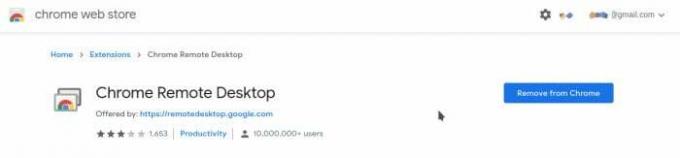
- انقر الآن على الامتداد ، والذي سيفتح علامة تبويب متصفح أخرى.
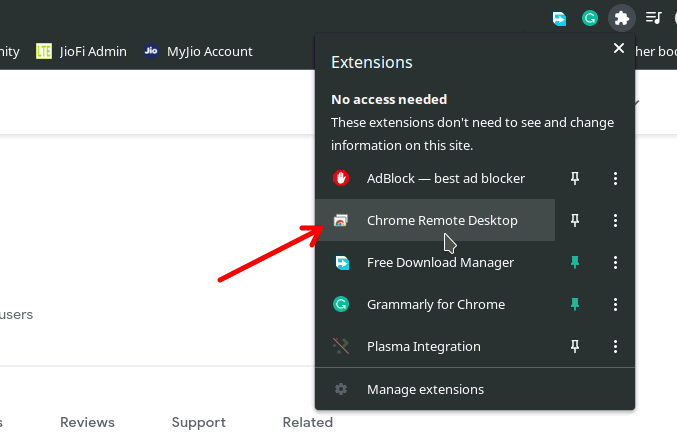
- من علامة التبويب ، انقر فوق "تنزيل" أسفل "مشاركة هذه الشاشة".
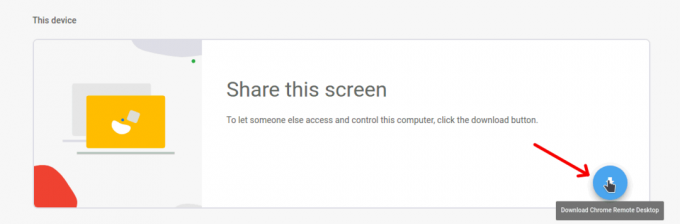
- سيؤدي هذا إلى تنزيل تطبيق عميل سطح المكتب البعيد chrome وتثبيته على جهاز Chromebook.
- بمجرد تثبيت التطبيق ، يمكنك رؤية خيار إنشاء رمز ضمن قائمة مشاركة هذه الشاشة.
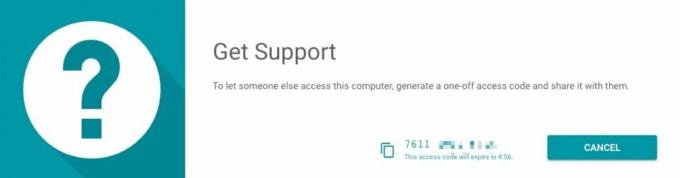
- انقر فوقه لإنشاء رمز لمرة واحدة ، ومشاركته مع الشخص الذي يريد الاتصال.
نهاية الكمبيوتر الشخصي الأخرى
لذلك بعد مشاركة الرمز للاتصال بجهاز Chromebook ، فهذه هي الخطوة التي يجب اتباعها في الطرف الآخر لجهاز الكمبيوتر.
- افتح هذا حلقة الوصل في المتصفح ، ويفضل أن يكون من الكروم.
- أدخل الآن الرمز الذي تم إنشاؤه في الحقل حيث يقول "الاتصال بجهاز كمبيوتر آخر".
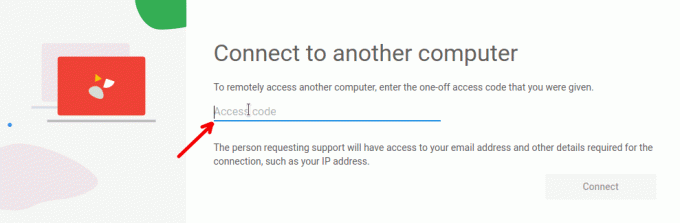
- انقر فوق اتصال ، وستتمكن من الوصول إلى Chromebook من جهاز الكمبيوتر الآخر.
استخدام برامج Android للتحكم عن بعد
إذا كنت تقوم بتشغيل أحدث جهاز Chromebook ، والذي يدعم تطبيقات android في الأصل ، فيمكنك استخدام أي من برامج التحكم عن بُعد التي تعمل بنظام android. يعد عميل TeamViewer لأجهزة Chromebook مثالاً ممتازًا.
قم بتنزيل Teamviewer Control لأجهزة Chromebook من هنا.
على الرغم من الوصول إلى جهاز Chromebook عن بُعد ، فقد تضطر إلى تثبيت دعم Teamviewer السريع على جهاز Chromebook باستخدام هذا حلقة الوصل. لذلك بعد تثبيته ، يمكنك استخدام التطبيق للاتصال بكتاب Chrome دون أي مشاكل.
الإعلانات
استنتاج
كانت هذه بعض الخيارات التي يمكنك تجربتها للوصول إلى جهاز Chromebook من كمبيوتر آخر عن بُعد. كما ترى ، لا توجد خيارات مباشرة مثل Windows أو Mac. لأن أجهزة Chromebook تعتبر ملفات "العميل الرقيق" عارضات ازياء. لذلك في الغالب ، يتم إعطاء الأولوية للوصول إلى جهاز Windows آخر من خلال جهاز التحكم عن بُعد لأن الأشخاص لا يستخدمون عادةً طريقة أخرى ، متصلين بجهاز Chromebook من نظام Windows أو Mac آخر.
على الرغم من أنك إذا كنت ترغب في تقديم بعض الدعم السريع لمستخدمي Chromebook أو إرسال بريد سريع من كتاب Chrome الخاص بك لسبب ما ، فإن سطح المكتب البعيد من Chrome هو الطريقة المثالية للذهاب. لأنه سهل وسريع للغاية.
اختيار المحرر
- كيفية إعداد Power Automate Desktop واستخدامه على نظام التشغيل Windows 10
- تمكين وتعطيل وضع تقييد المحتوى على YouTube في Microsoft Edge؟
- كيفية التثبيت واللعب بيننا على جهاز Chromebook
- كيف تتحقق من مساحة التخزين على جهاز Chromebook؟
- ما هي مواقع التورنت التي لا تزال تعمل في عام 2021؟



